วิธีหยุดแอปของบุคคลที่สามไม่ให้อ่าน Gmail ของคุณ
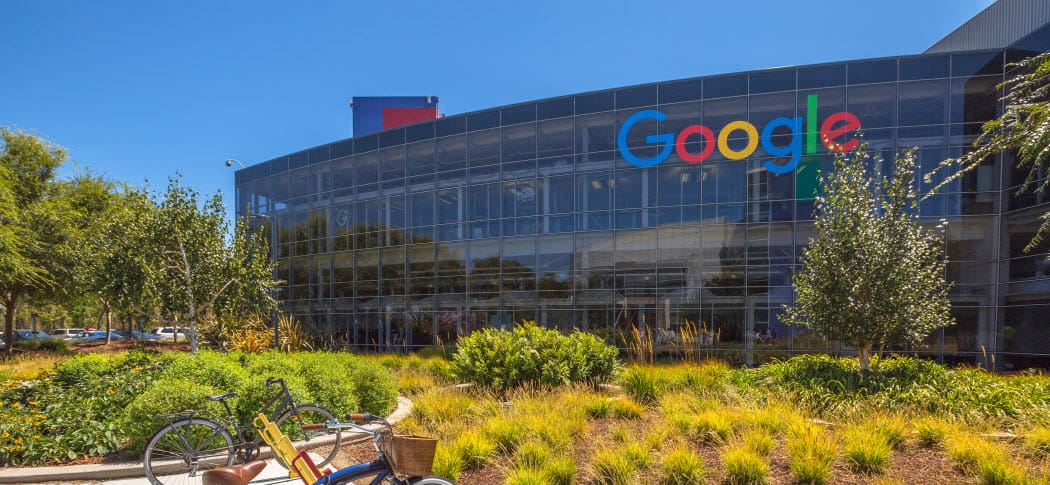
Google อนุญาตให้แอปอื่นสแกนอีเมลของคุณเพื่อกำหนดเป้าหมายโฆษณา นี่คือวิธีที่คุณสามารถหยุดพฤติกรรมนี้และทำให้ข้อความของคุณเป็นส่วนตัวยิ่งขึ้น
The Wall Street Journal เพิ่งเผยแพร่รายงานเกี่ยวกับแอปของบุคคลที่สามที่ส่งผ่าน Gmail และบริการอีเมลทางเว็บฟรีอื่น ๆ รายละเอียดของบทความเป็นเรื่องธรรมดาที่แอพและบริการของบุคคลที่สามจะอ่านและวิเคราะห์เนื้อหาของข้อความ Gmail ของคุณ ในขณะที่ Google กล่าวว่าจะหยุดสแกนข้อความในกล่องจดหมายของคุณเพื่อให้สามารถแสดงโฆษณาที่กำหนดเป้าหมายได้
Google ได้เผยแพร่คำตอบไปที่ Wall Street แล้วบทความในวารสารในบล็อกโพสต์โดย Suzanne Frey ผู้อำนวยการแผนกความปลอดภัยความน่าเชื่อถือ & ความเป็นส่วนตัวของ Google Cloud ในนั้นเธอบอกว่าแอพของบุคคลที่สามเหล่านี้ได้รับการตรวจสอบและบริการที่เชื่อถือได้ “ ระบบนิเวศที่มีชีวิตชีวาของแอพที่ไม่ใช่ของ Google ให้คุณเลือกและช่วยให้คุณได้รับประโยชน์สูงสุดจากอีเมลของคุณ” เขียนโดย Frey โดยดำเนินการต่อโดยพูดว่า:“ ก่อนที่แอปที่ไม่ใช่ของ Google ที่เผยแพร่แล้วจะสามารถเข้าถึงข้อความ Gmail ได้ กระบวนการตรวจสอบแบบหลายขั้นตอนซึ่งรวมถึงการตรวจสอบโดยอัตโนมัติและด้วยตนเองของนักพัฒนาการประเมินนโยบายความเป็นส่วนตัวและหน้าแรกของแอพเพื่อให้แน่ใจว่าเป็นแอพที่ถูกต้องตามกฎหมายและการทดสอบภายในแอพเพื่อให้แน่ใจว่า
เพื่อรับรายละเอียดว่าทุกอย่างทำงานอย่างไรเป็นการดีที่สุดที่จะอ่านเรื่องราวโดย WSJ และคำตอบของ Google การตรวจสอบ WSJ ไม่พบการกระทำที่เป็นอันตรายจากแอปของบุคคลที่สาม แต่ท้ายที่สุดคุณอาจไม่ต้องการให้บุคคลที่สามทำการสแกนเนื้อหาของข้อความด้วยเหตุผลใดก็ตาม นั่นคือสิ่งที่เราจะมุ่งเน้นที่นี่ เราจะแสดงวิธีหยุดแอปของบุคคลที่สาม (เชื่อถือได้หรืออย่างอื่น) ไม่ให้เข้าถึงข้อความของคุณ
หยุดแอปไม่ให้ผ่าน Gmail คุณ
สำหรับ Gmail ให้ตรวจสอบแอปของบุคคลที่สามที่มีเข้าถึงบัญชีของคุณโดยมุ่งไปที่ myaccount.google.com/permissions ลงชื่อเข้าใช้หากคุณยังไม่ได้เข้าสู่ระบบและคลิกที่แอพใด ๆ จากรายการที่คุณไม่ต้องการให้เข้าถึงและยกเลิกการเข้าถึง จากนั้นคลิกปุ่ม“ ลบการเข้าถึง”
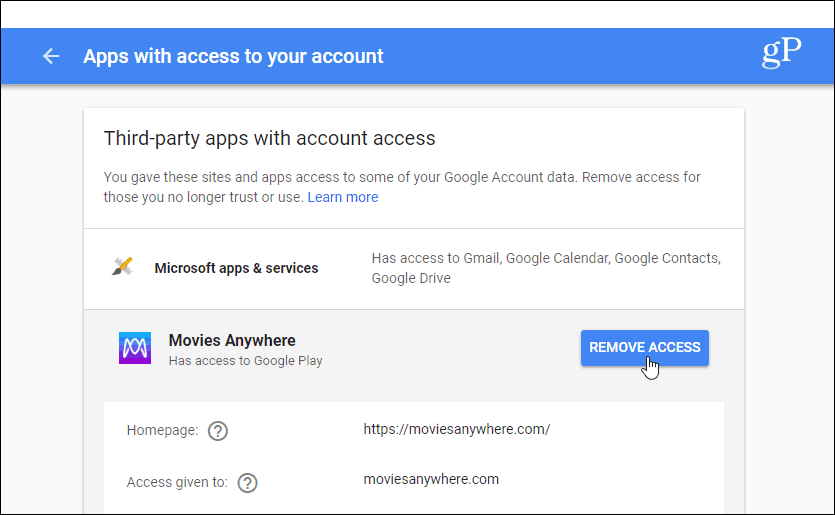
Google มีการควบคุมที่คุณสามารถใช้ในการจัดการข้อมูลของคุณ. ตัวอย่างที่ดีคือการตรวจสอบความปลอดภัยของ Google มันแสดงแอพที่สามารถเข้าถึงข้อมูลของคุณและตั้งค่าสถานะใด ๆ ที่อาจมีความเสี่ยงดังนั้นคุณสามารถยกเลิกการเข้าถึงแอปเหล่านั้นได้
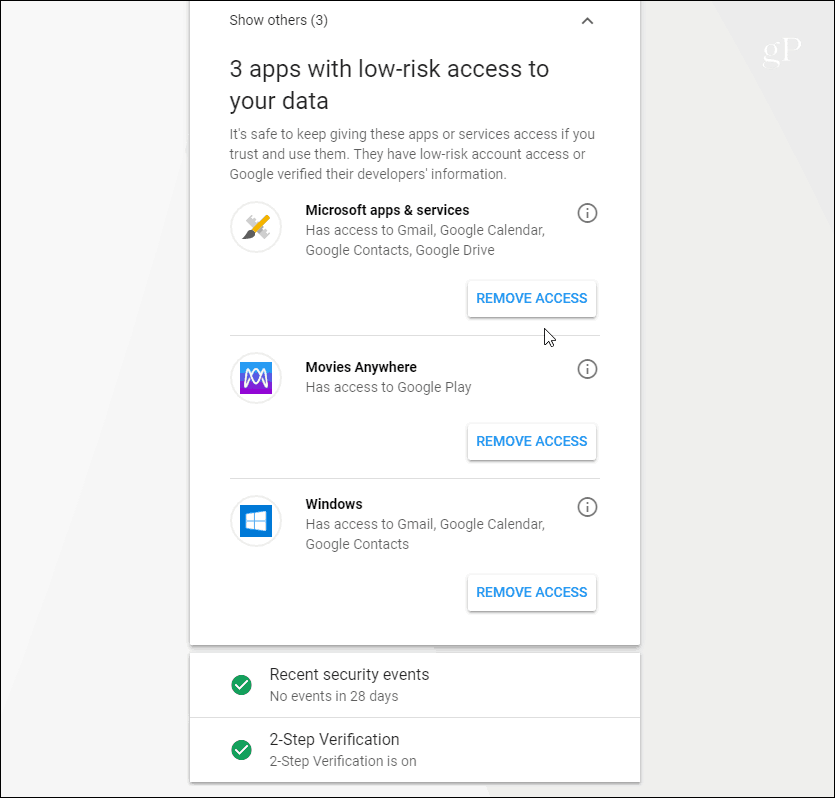
ในที่สุดไม่ว่าจะเป็นในโทรศัพท์หรือคอมพิวเตอร์ของคุณตรวจสอบให้แน่ใจว่าได้ตรวจสอบหน้าจอการอนุญาตอย่างรอบคอบก่อนอนุญาตให้เข้าถึงแอปที่ไม่ใช่ของ Google เป็นหน้าจอส่วนใหญ่ที่เราพบว่าน่ารำคาญขณะติดตั้งแอพและเพียงคลิกหรือแตะอนุญาต น่าเสียดายที่แอพจำนวนมากไม่อนุญาตให้คุณติดตั้งแอพเหล่านี้โดยไม่ต้องเข้าถึงข้อมูลบัญชีของคุณ ในกรณีนี้คุณอาจต้องการคิดถ้าคุณต้องการมันจริงๆ ตัวอย่างเช่นในภาพด้านล่างฉันเชื่อมต่อ Microsoft และภาพยนตร์ได้ทุกที่และมีความเสี่ยงต่ำ
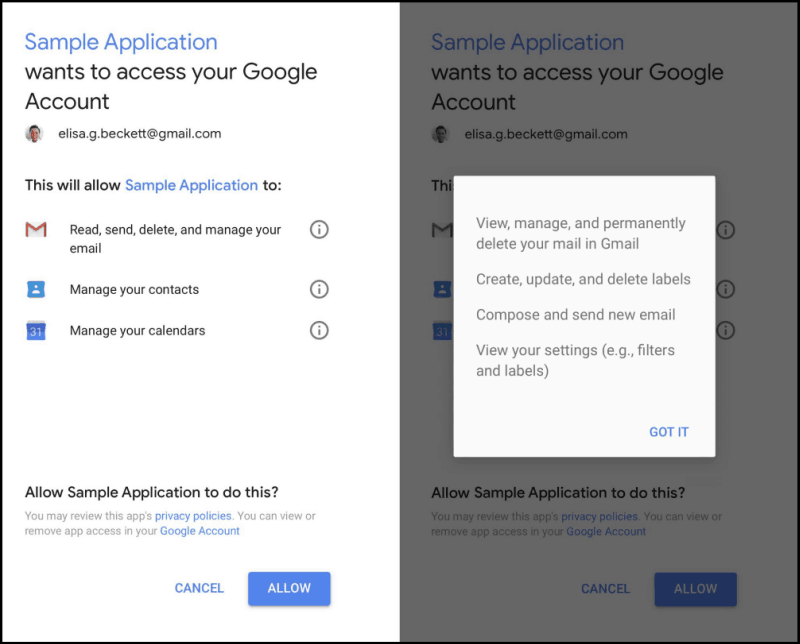
เพิกถอนแอปที่เข้าถึง Twitter และ Facebook ของคุณได้เช่นกัน
นี่เป็นเวลาที่ดีที่จะนำความจริงที่ว่าคุณควรตรวจสอบสิ่งที่มีการเข้าถึงสื่อสังคมออนไลน์ของคุณและบัญชีออนไลน์อื่น ๆ หากคุณยังไม่ได้รับการตรวจสอบเป็นระยะ ๆ คุณจะประหลาดใจเมื่อเห็นจำนวนแอปที่คุณให้สิทธิ์เข้าถึงบัญชีของคุณ แน่นอนว่า Twitter และ Facebook จะไม่ทำให้กระบวนการนั้นง่ายมากและคุณต้องเจาะลึกการตั้งค่าของแต่ละบริการเพื่อบล็อกแอป สำหรับคำแนะนำทีละขั้นตอนสำหรับแต่ละบริการโปรดอ่านบทความของเรา: วิธีเพิกถอนการเข้าถึงแอพใน Twitter และ Facebook
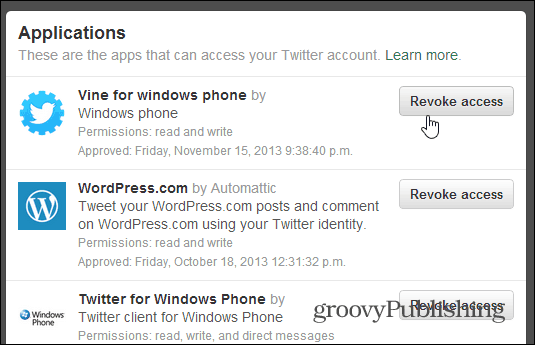










ทิ้งข้อความไว้